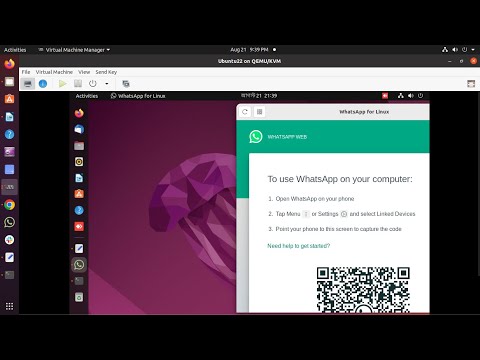Si vous avez déjà utilisé un ordinateur public, vous connaissez la peur que votre compte soit consulté sans votre permission. C'est la raison pour laquelle Yahoo a introduit ses paramètres de connexion. Il n'y a qu'une seule option dans les paramètres de connexion; cependant, il est crucial pour la sécurité du compte. Vous pouvez utiliser ce paramètre pour vous assurer que si vous vous connectez accidentellement sur un ordinateur public, vous serez déconnecté rapidement.
Pas

Étape 1. Ouvrez votre navigateur Web et accédez à www
yahoo.com.

Étape 2. Connectez-vous
Cela vous amènera à la page principale de Yahoo. Cliquez sur le bouton violet « Mail » en haut à gauche de votre écran.
Cette nouvelle page vous demandera votre identifiant Yahoo et votre mot de passe. Pour saisir les informations, il suffit de cliquer sur chaque case et de saisir les informations. Cliquez sur « Connexion » pour continuer

Étape 3. Allez dans "Paramètres
" Sur la page principale de Yahoo Mail, regardez sur le côté droit de votre écran. Vous verrez un petit engrenage; cliquez sur "Paramètres" pour ouvrir une nouvelle fenêtre.

Étape 4. Modifiez les informations du compte
Vous verrez maintenant une liste d'éléments sous Paramètres. Le troisième en bas dit "Comptes", cliquez dessus pour ouvrir la section Comptes de vos paramètres.
Vous verrez « Compte Yahoo » en haut, suivi de trois liens bleus. La troisième option est « Modifier les informations de votre compte ». Cliquez dessus pour continuer

Étape 5. Vérifiez votre compte
Dans le nouvel onglet de votre navigateur, saisissez votre mot de passe pour vérifier votre compte. Il s'agit d'une mesure de sécurité pour s'assurer que personne d'autre n'accède aux informations sensibles de votre compte.

Étape 6. Cliquez sur « Modifier les paramètres de connexion
” Après avoir ressaisi votre mot de passe, vous souhaitez rechercher « Connexion et sécurité ». C'est à peu près à mi-chemin de l'écran.
Vous verrez une liste d'options sous cette case. Le septième vers le bas indique « Modifier les paramètres de connexion »; cliquez dessus pour modifier le paramètre

Étape 7. Modifiez les paramètres
Maintenant, l'option dira "Déconnectez-moi tous" suivi d'une boîte de dépôt. Vous pouvez sélectionner 4 semaines ou 1 jour.
Vous devez utiliser 1 jour par défaut. C'est le meilleur moyen de garantir que votre compte sera toujours sécurisé. Si vous souhaitez modifier ce paramètre, cliquez sur le menu déroulant et choisissez l'option que vous préférez

Étape 8. Enregistrez vos modifications
Enfin, vous devez finaliser votre décision en cliquant sur le bouton doré « Enregistrer » en bas de l'écran.